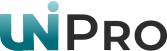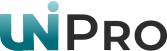
Переустановка (обновление) Windows 7
Windows 7 – последняя и одна из наиболее популярных операционных систем от корпорации Microsoft. В этой статье мы рассмотрим её переустановку.
Что такое переустановка и чем она отличается от полной установки? Переустановка – это установка системы поверх ранее установленной. При этом все системные параметры сбрасываются (службы, автозагрузка, запущенные системные процессы) как при обычной установке, а все пользовательские программы и настройки остаются нетронутыми. Это очень удобно - Вы не теряете время на установку и настройку необходимых программ – всё остаётся без изменений.
Переустановка применяется в том случае, если случае серьёзной проблемы были исчерпаны все варианты её решения (например, если система была повреждена из-за вирусной активности или из-за некорректной установки программы, но ещё остаётся в относительно работоспособном состоянии).
Для обновления нужно подключение к интернету. Переустановку можно начать несколькими способами.
Первый – вставить загрузочный диск или USB-носитель и запустить файл setup.exe. Вы увидите такой экран:
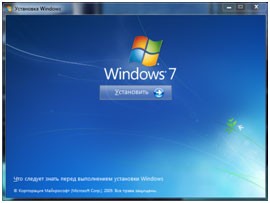
После того, как Вы нажмёте кнопку «Установить», система предложит Вам скачать из интернета последние обновления.
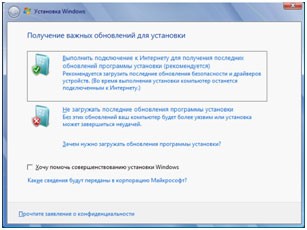
Вы, конечно, можете и не загружать их, но лучше сделать это для обеспечения нормальной работы переустановленной системы.
Компьютер перезагрузится и после того, как Вы в БИОСе выставите Ваш диск или USB-носитель в качестве первого загрузочного устройства начнётся обычная установка (установка параметров БИОСа и порядок установки Вы можете посмотреть в статье об установке Windows 7). Последовательность действий будет обычной, но на вот этом экране необходимо будет выбрать первый пункт.
Второй способ почти такой же, как и первый, но переустановка запускается не с Windows, а сразу с загрузочного диска. Это удобно, если Вам не требуются обновления, и Вы можете скачать их позже.
В любом случае, после того, как установка завершится, все пользовательские файлы, папки, контакты, программы, настройки и прочее сохранится во временных папках, размещённых в разделе, куда ставилась система. После перезагрузки, система потребует ключ, а также ввод стандартных установок – безопасности, времени, типа сети. После этого временные папки с пользовательскими данными будут прозрачно скопированы в установленную систему, сохранив, таким образом, все настройки и программы.
Помимо этого, стоит упомянуть про такое мощное средство Панели управления, как Архивация и восстановление файлов. С его помощью Вы сможете восстановить систему из образа, создать образ, настроить резервное копирование системы или файлов, установить расписание, по которому система будет автоматически обновлять образы и многое другое. Полностью описать её в рамках одной статьи очень сложно, поэтому советуем Вам самим посмотреть этот раздел панели управления. Подсказки и советы, которые Вам предоставляет система, помогут Вам разобраться в тонкостях создания, восстановления и настройках для резервирования важных компонентов Вашей системы.